您好,登錄后才能下訂單哦!
您好,登錄后才能下訂單哦!
LoadRunner是一個內涵豐富、功能強大的性能測試工具,這是許多專業人士選擇它的原因。下面是使用它來做壓力測試的例子:
軟件下載地址:http://down.51cto.com/data/1078797
1 運行LoadRunner出現如下窗口:
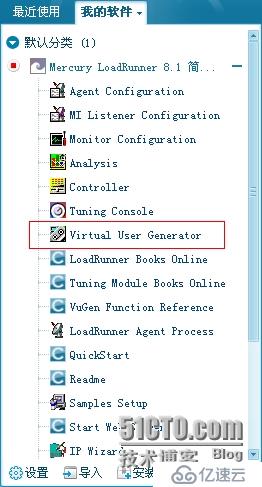
2 雙擊Virtual User Generator:

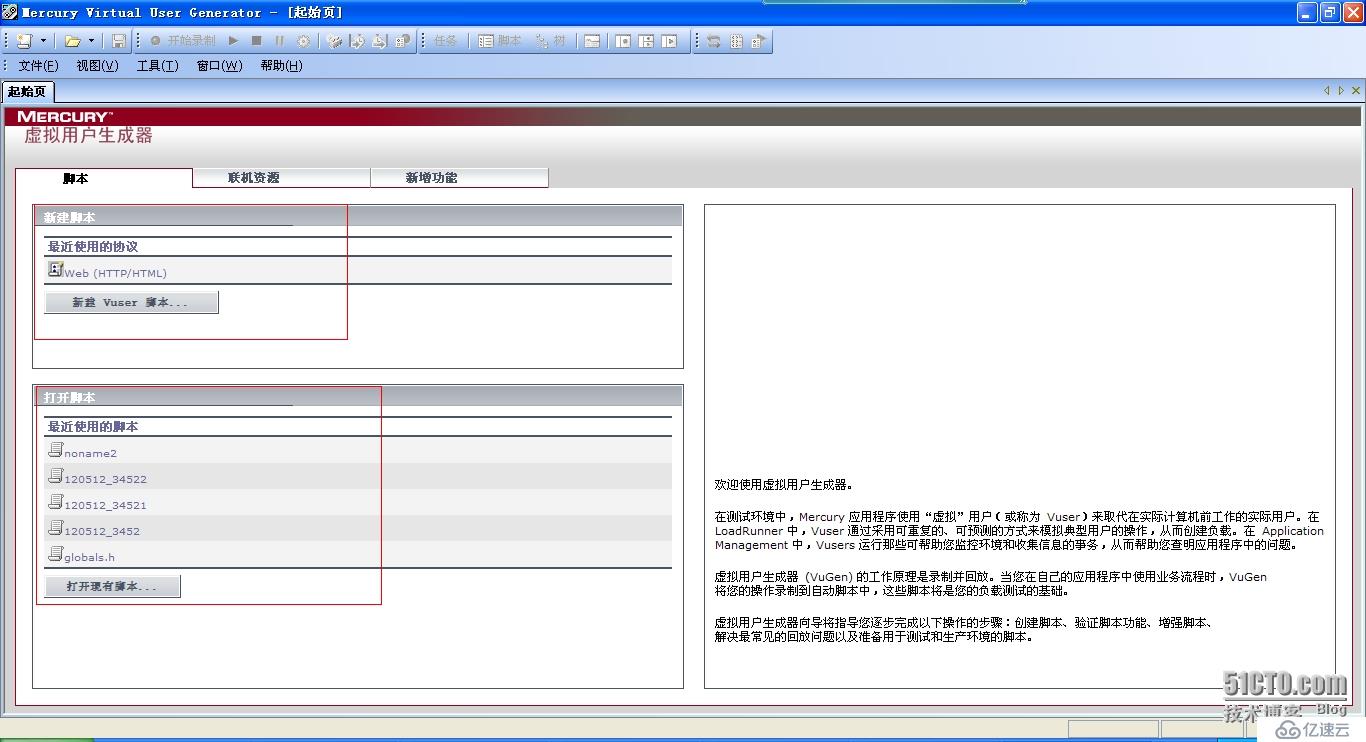
3 此處你可以新建腳本也可以打開已有腳本,這里選擇新建Vuser腳本:
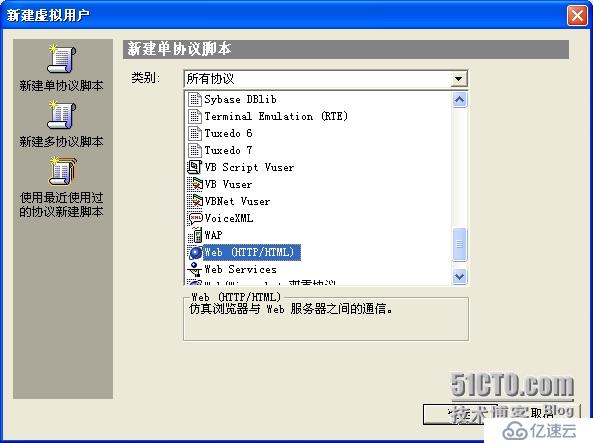
4 這里來做一個Web的壓力測試,選擇 Web(HTTP/HTML):
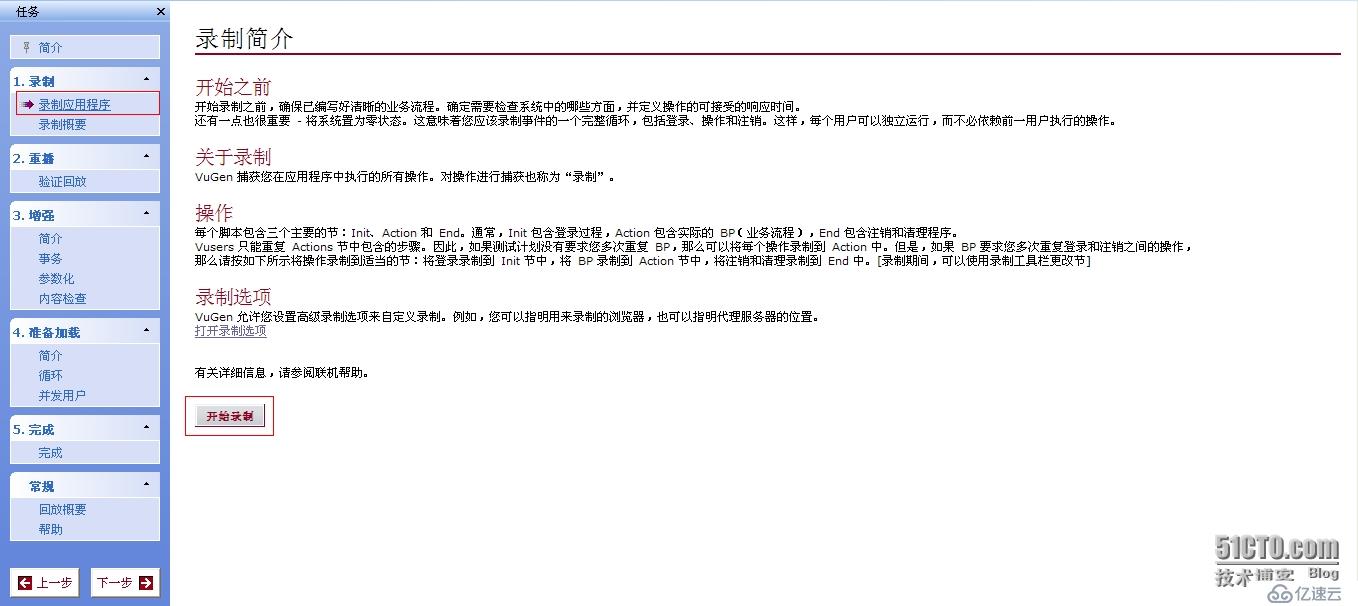
5 選擇 錄制應用程序,然后 開始錄制:

6 要錄制的程序此處使用的是瀏覽器,則把相應瀏覽器的在磁盤中的地址填到“要錄制的應用程序”,到錄制的時候,LoadRunner會自動啟動相應的程序進行錄制;URL地址是要做壓力測試的網站的地址;工作目錄是當前做壓力工作的目錄;填好后點確定:

7 此處正在啟動“要錄制的程序”所指向的程序,此處是IE瀏覽器,在這里,如果LoadRunner沒能啟動IE,則手動運行一下IE瀏覽器,啟動完IE之后,則出現如下窗口:

8 如圖,下拉單中將會有三個選項,vuser_init 是初始化的操作,可先選此項,然后錄制完初始化相關的一些操作,再選擇Action,Action是整個測試的核心環節,最后選擇vuser_end,錄制結束的相關操作(如:vuser_init是登錄操作,Action是用戶登錄之后一些增刪改查操作,vuser_end 是退出登錄操作):

9 錄制完之后,點黑色方塊停止按鈕:
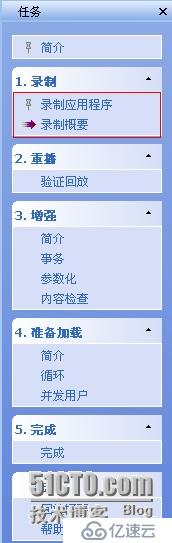
10 選擇 并發用戶:
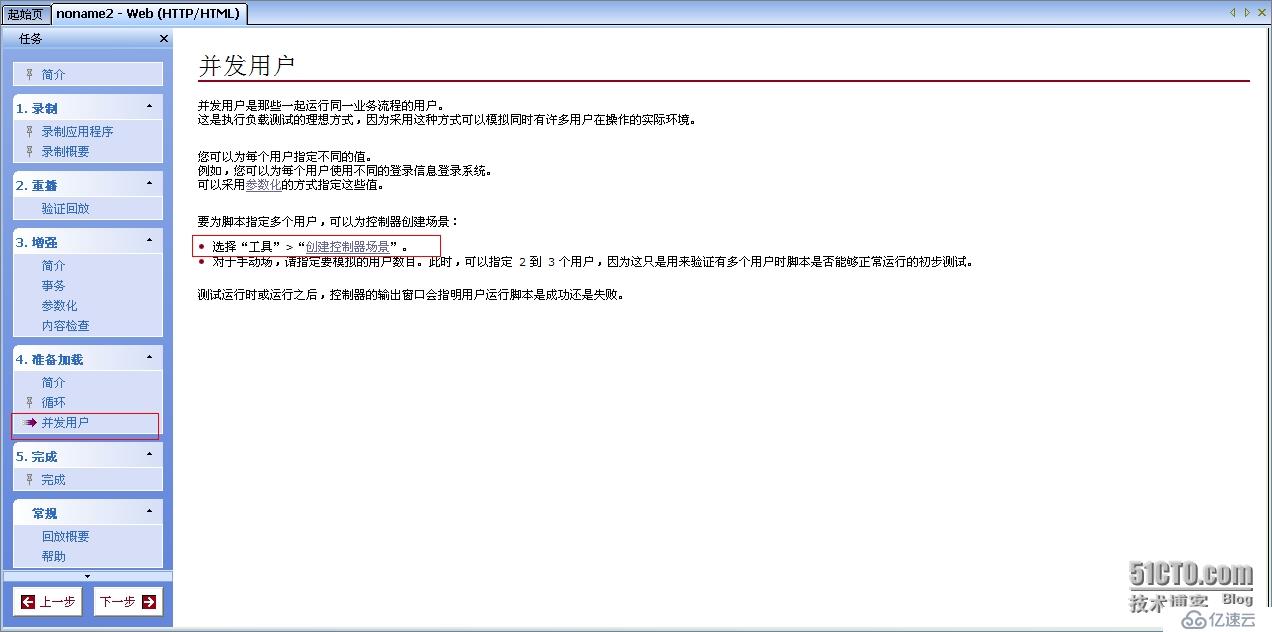
11 單擊“創建控制器場景”:

12 腳本名稱隨便寫一個,結果目錄是保存腳本文件和其他文件的目錄,點確定:
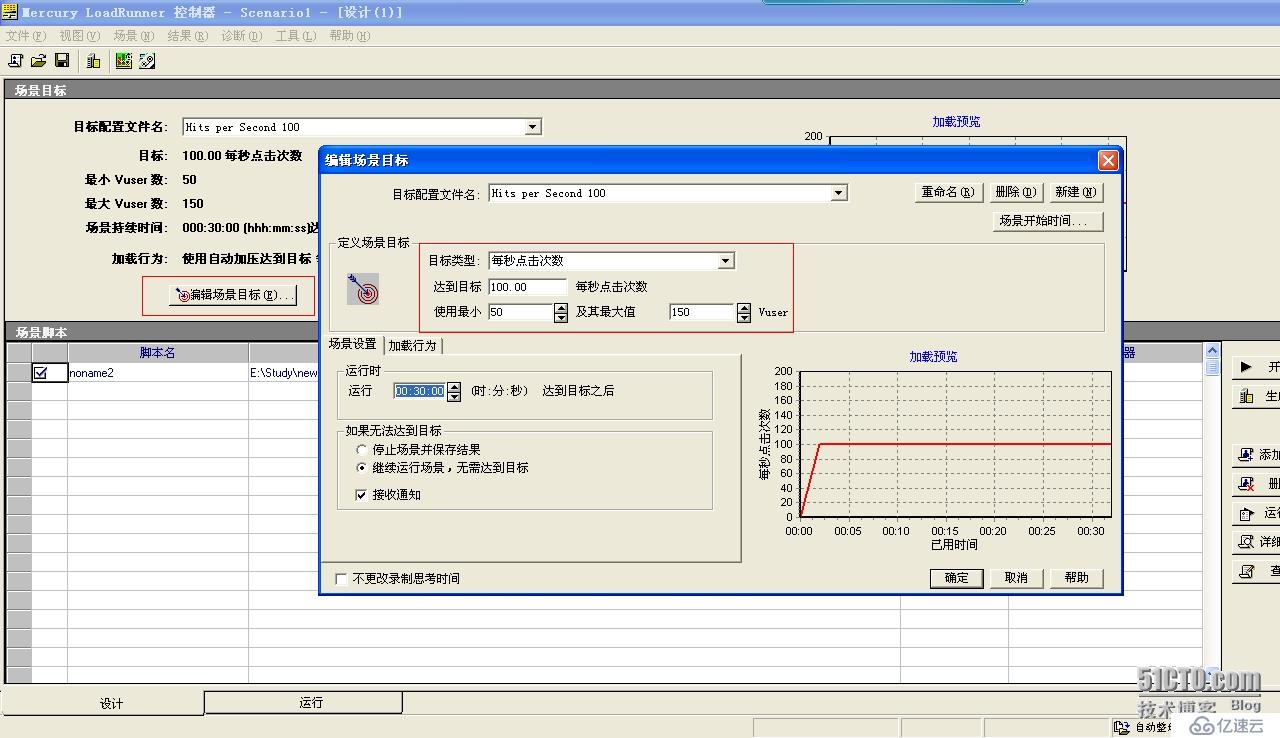
13 “編輯場景目標”,目標類型選擇每秒點擊次數,達到目標是最高每秒的點擊次數,這里填100,點確定:
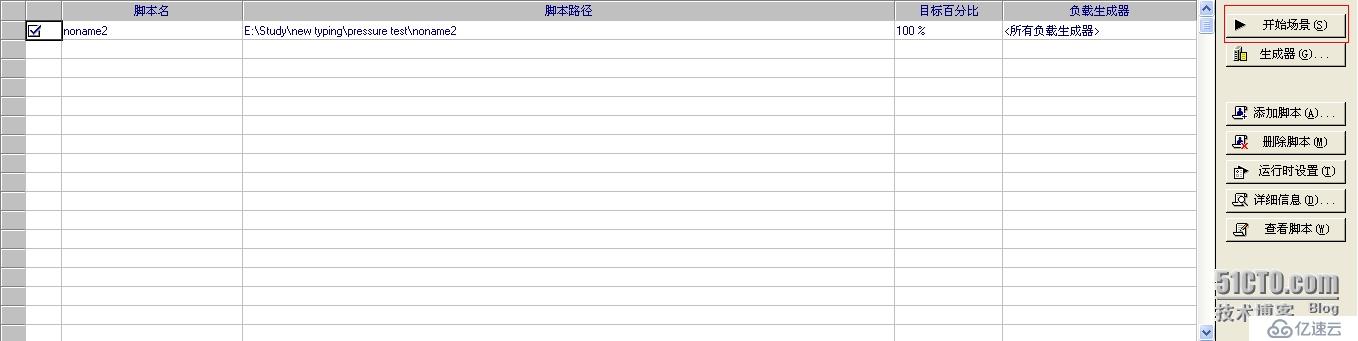
14 編輯好場景之后,點 開始場景:
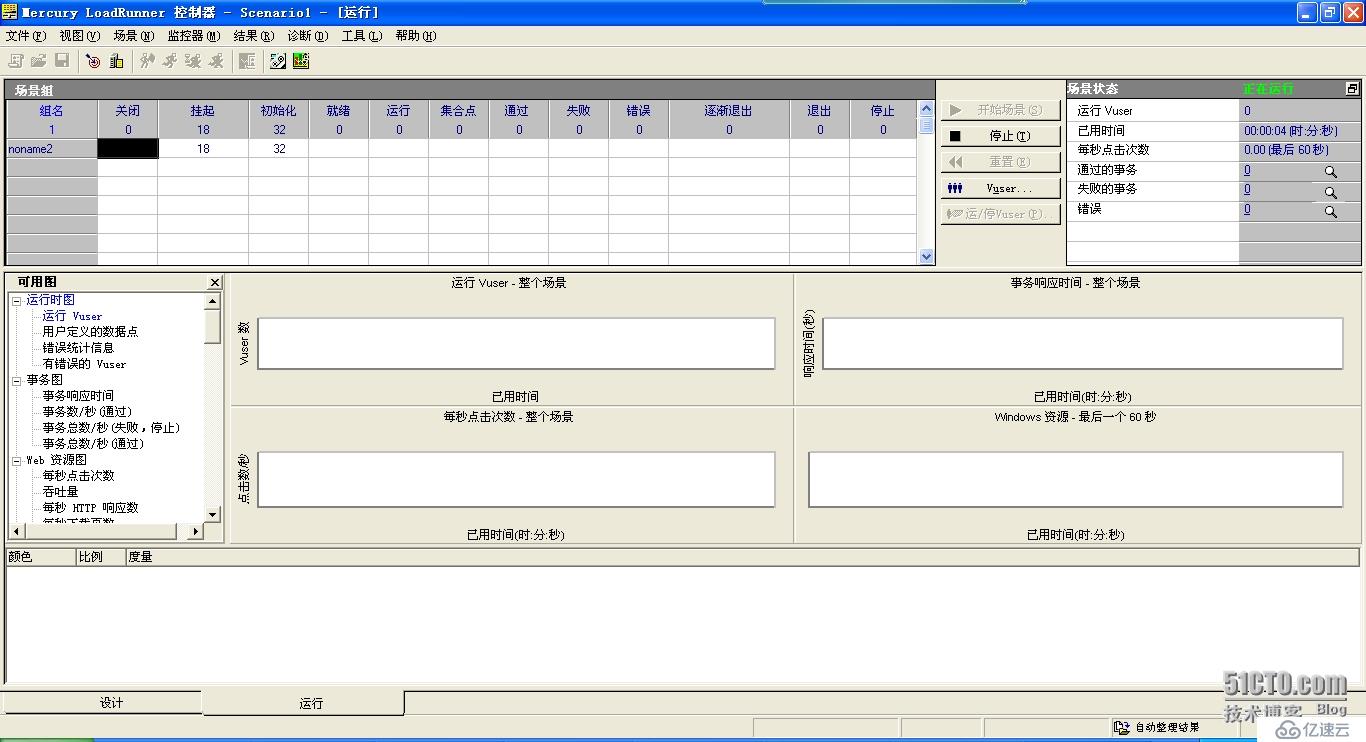
15 運行過程中可以看到的一些參數:
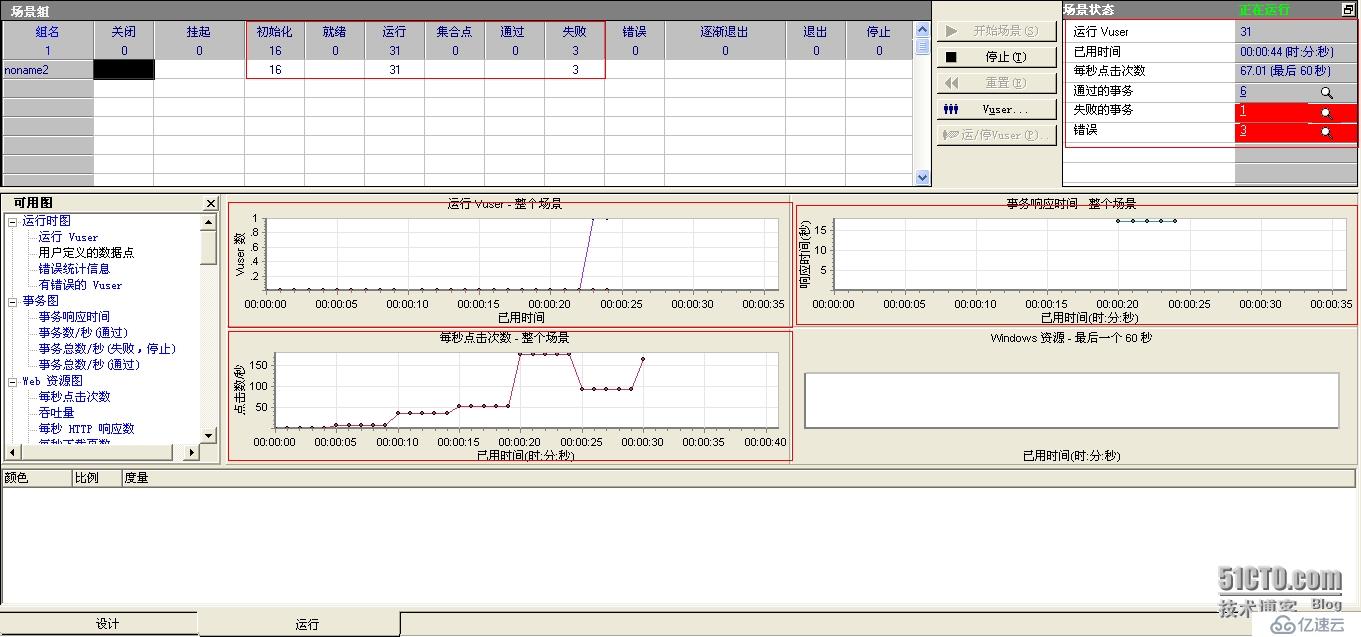
免責聲明:本站發布的內容(圖片、視頻和文字)以原創、轉載和分享為主,文章觀點不代表本網站立場,如果涉及侵權請聯系站長郵箱:is@yisu.com進行舉報,并提供相關證據,一經查實,將立刻刪除涉嫌侵權內容。